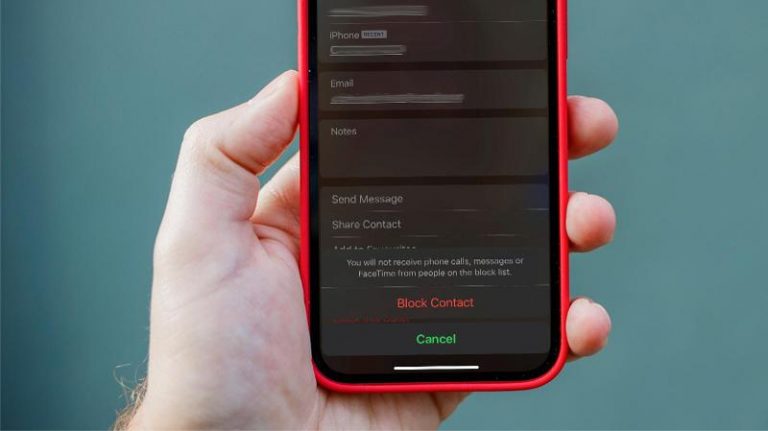Как удалить MacOS Beta с Mac
Если вы разработчик или просто хотите узнать, как будет работать следующая версия macOS, вы можете установить бета-версию следующей версии на свой Mac. Но что вы делаете, когда вы больше не хотите запускать бета-версию?
Если бета-версия приводит к хаосу на вашем Mac, вы устали от необходимости откладывать часы каждую неделю, пока установлено последнее обновление, или вы хотите сохранить самую последнюю стабильную версию, а не портить вещи следующим чтением следующего обновления.
Ниже мы рассмотрим простые шаги, чтобы подробно перейти от бета-версии macOS Big Sur к последней версии macOS Catalina, но по сути они таковы:
Программы для Windows, мобильные приложения, игры - ВСЁ БЕСПЛАТНО, в нашем закрытом телеграмм канале - Подписывайтесь:)
- Выйдите из бета-программы Apple macOS
- Переустановите macOS Catalina одним из способов, описанных ниже.
Это достаточно просто, но есть несколько проблем, с которыми вы можете столкнуться на этом пути, так что читайте дальше для полного объяснения шагов.

Как выйти из бета-программы macOS
Первое, что нужно сделать, – это удалить себя из бета-программы Apple MacOS, так как это предотвратит появление бета-обновлений на вашем Mac.
Вот что вы должны сделать:
- Откройте Системные настройки на вашем Mac.
- Нажмите на Обновление программного обеспечения.
- С левой стороны, под значком Cog, вы увидите сообщение: «Этот Mac зарегистрирован в программе Apple Beta Software». Если вы хотите прекратить получать бета-обновления на вашем Mac, нажмите Подробнее.

- Появится всплывающее окно с просьбой подтвердить, что вы хотите восстановить настройки обновления по умолчанию. Это будет означать, что все текущие обновления не будут удалены, но вы больше не будете получать бета-обновления. Чтобы подтвердить это, нажмите Восстановить настройки по умолчанию.

Как объяснялось на последнем экране, это не приведет к удалению бета-версии с вашего Mac, это будет просто означать, что вы больше не будете получать дальнейшие бета-обновления (если вы не решите снова зарегистрироваться на бета-версию).
Как удалить бета-версию macOS с Mac
Теперь, когда вы вышли из бета-программы, вы больше не будете получать обновления, но вы застрянете с последней версией бета-версии, работающей на вашем Mac.
Есть несколько способов возврата бета-версии к последней полной версии операционной системы на Mac. Метод будет зависеть от того, к какой версии macOS вы хотите вернуться и сделали ли вы резервную копию.
К счастью, проще перейти с бета-версии на macOS Catalina, чем с High Sierra или Mojave на что-либо, предшествующее High Sierra. Это связано с тем, что Apple начала использовать совершенно новую систему хранения (APFS) начиная с High Sierra (SSD только в High Sierra, все хранилища в Мохаве).
Если вы хотите удалить бета-версию и вернуться к предыдущей версии macOS, у вас есть несколько вариантов: самый простой способ – установить текущую версию macOS с помощью Software Update. Однако существует много разных способов возврата к более ранней версии macOS, о которых мы поговорим ниже.
Как переустановить macOS Catalina
После удаления вашего Mac из бета-версии вы сможете установить macOS Catalina на ваш Mac.
Выполните следующие действия, чтобы установить текущую версию macOS.
- Откройте Системные настройки на вашем Mac.
- Нажмите на Обновление программного обеспечения.
- Ваш Mac должен найти обновление. Когда он подтвердит, что обновление доступно для вашего Mac, вы можете нажать кнопку Подробнее, чтобы узнать, что приносит обновление. Нажмите «Обновить сейчас», когда вы будете готовы обновить ваш Mac.
- Вы увидите сообщение, что для обновления вам необходимо перезагрузить Mac. Вы можете выбрать «Не сейчас» или «Перезагрузить», в зависимости от того, подходит ли сейчас ваш Mac в нерабочее время в течение получаса или более.

Есть еще советы по поводу установка Catalina на ваш Mac здесь.
Что делать, если ваш Mac не загружает Catalina
Если вы обнаружите, что Catalina недоступна для загрузки через Обновление программного обеспечения – возможно, из-за того, что ваш Mac ошибочно полагает, что оно уже работает с программным обеспечением – вы можете заставить свой Mac загрузить полную версию программного обеспечения и установить его с помощью Mac App Store.
- Откройте Mac App Store.
- Введите Catalina в поле поиска и нажмите на него, или нажмите этот ссылка на Каталину в Mac App Store.
- Нажмите Get, и ваш Mac предложит загрузить установщики.
- Откроется окно обновления программного обеспечения вверх из системных настроек. Подтвердите, что вы хотите загрузить программное обеспечение, вы также увидите предупреждение о том, что вы загружаете более старую версию ОС, игнорируйте ее.
- Подождите, пока MacOS загрузится – это может занять некоторое время, и если ваше интернет-соединение обрывается, вам, возможно, придется начать заново.
- После загрузки нажмите «Открыть» и подождите, пока он установится. Ожидайте, что это займет некоторое время …
Может появиться сообщение о том, что программное обеспечение уже установлено. Просто подтвердите, что вы действительно хотите продолжить загрузку, и как только у вас будет установщик, вы сможете установить окончательную версию поверх бета-версии.
Как понизить бета-версию с помощью Time Machine
Это еще один вариант, но важно помнить, что резервная копия не будет содержать изменений, которые вы внесли с момента запуска бета-версии macOS. Все данные на вашем Mac будут удалены во время процесса восстановления, и будут восстановлены только данные из последней резервной копии, которую вы сделали, поэтому обязательно сделайте отдельную копию того, что вы не хотите потерять (или хотя бы скопируйте его) в iCloud).
После отмены регистрации вашего Mac в бета-программе, как описано выше, выполните следующие действия:
- Подключите жесткий диск, на котором находится резервная копия Time Machine.
- Перезагрузите ваш Mac.
- Удерживайте Option / Alt, Command + R, пока не появится логотип Apple.
- Теперь вы находитесь в MacOS Recovery и увидите опцию Восстановить из резервной копии Time Machine. Выберите это и нажмите Продолжить.
- Выберите источник резервного копирования и снова нажмите «Продолжить».
- Выберите правильную резервную копию – последнюю последнюю перед установкой бета-версии. (Вы можете проверить это, посмотрев на колонку версий MacOS).
У нас есть руководство по восстановлению Time Machine здесь.

Как вернуться в Сьерру или раньше
Как мы уже говорили выше, это немного сложнее, если вы переходите от Catalina, Mojave или High Sierra к версии macOS, которая предшествовала им, потому что Apple усложнила поиск старых установщиков, и (вероятно, связанных) Apple переключилась на новая файловая система.
Когда Apple перестала пытаться заставить APFS работать на Fusion Drives, когда она проводила бета-тестирование High Sierra (ранняя версия этой бета-версии, которая поддерживала ее на Fusion Drives), компания выпустила следующие инструкции по переходу с версии APFS на HFS + версия. Поскольку Mojave использует APFS для жестких дисков и дисков Fusion, вполне вероятно, что если ваш Mac оснащен таким оборудованием, вам необходимо помнить об этом при понижении версии.
- Сделай машину времени обратно.
- Загрузите установщик Mojave из магазина приложений Mac.
- Создайте загрузочный установщик, как указано выше.
- Нажмите Option / Alt при запуске Mac.
- Выберите установщик MacOS Mojave в качестве загрузочного диска.
- Выберите Дисковую утилиту.
- Выберите Показать все устройства.
- Выберите диск и нажмите «Стереть».
- Измените формат на MacOS Extended (в журнале).
- Измените название вашего диска на другое.
- Выйти из Дисковой утилиты.
- Выберите «Переустановить macOS» и выберите новое имя диска в качестве цели.
- Попав в Ассистент настройки, выберите перенос данных с резервной копии Time Machine (Time Machine еще не использует APFS, поэтому пока это должно работать).
Как переустановить macOS с помощью загрузочного диска
В настоящее время легко загрузить последнюю версию Catalina из Mac App Store, но если вы хотите установить более старую версию macOS, это намного сложнее, потому что Apple затруднила загрузку старых версий macOS в Catalina. Это не легко, но, к счастью, у нас есть инструкции, как получить старую версию операционной системы Mac здесь.
Получив нужную версию macOS, вы должны будете следовать следующим инструкциям: Как создать загрузочный диск для macOS.
Когда у вас будет готов загрузочный диск, следуйте этим инструкциям, чтобы переустановить старую версию macOS.
- Убедитесь, что вы подключены к Интернету
- Нажмите на логотип Apple> Перезагрузить.
- Нажмите Ctrl + R, пока ваш компьютер не перезагрузится.
- При входе в режим восстановления нажмите «Дисковая утилита»> «Продолжить».
- Выберите свой загрузочный диск.
- Нажмите «Стереть» (да, вам нужно стереть диск, чтобы продолжить).
- Если ваш Mac использует APFS – вероятно, если вы работали с High Sierra на SSD или Mojave на SSD, жестком диске или диске Fusion, выберите APFS из списка форматов. В некоторых редких случаях ваш Mac может использовать HFS +, например, если у вас есть Fusion Drive, в этом случае вам нужно будет выбрать Mac OS Extended (Journaled) из списка форматов.
- Если схема доступна, выберите GUID Partition Map. Нажмите Erase.
- Дождитесь завершения процесса удаления, прежде чем выйти из Дисковой утилиты.
- Теперь, чтобы установить macOS снова … Убедитесь, что загрузочный диск подключен к вашему Mac.
- Нажмите на логотип Apple> Перезагрузить.
- Удерживайте Option / Alt, пока ваш Mac перезагружается.
- Вы увидите список параметров загрузочного диска, выберите загрузочный диск, содержащий версию macOS, которую вы хотите запустить.
- Нажмите Продолжить и подождите, пока он установится
Теперь вы можете восстановить настройки и данные из последней резервной копии, которую вы сделали перед установкой бета-версии.
Как вернуться из бета-версии macOS в режиме восстановления
Также возможно загрузить и установить более старую ОС, используя встроенный режим восстановления (это может быть самый быстрый способ – если у вас хорошее веб-соединение), но это зависит от того, какую версию вы возвращаете две. Здесь мы рассмотрим, как это сделать: Как переустановить macOS в режиме восстановления.
Мы повторим это еще раз: перед установкой более старой версии операционной системы Mac обязательно сделайте копию всех важных файлов. Помните, что вы не сможете восстановить файлы, резервные копии которых были у Time Machine, с тех пор, как вы запустили бета-версию – потому что это восстановит и ту версию macOS – так что сделайте отдельную резервную копию этих файлов.
Программы для Windows, мобильные приложения, игры - ВСЁ БЕСПЛАТНО, в нашем закрытом телеграмм канале - Подписывайтесь:)